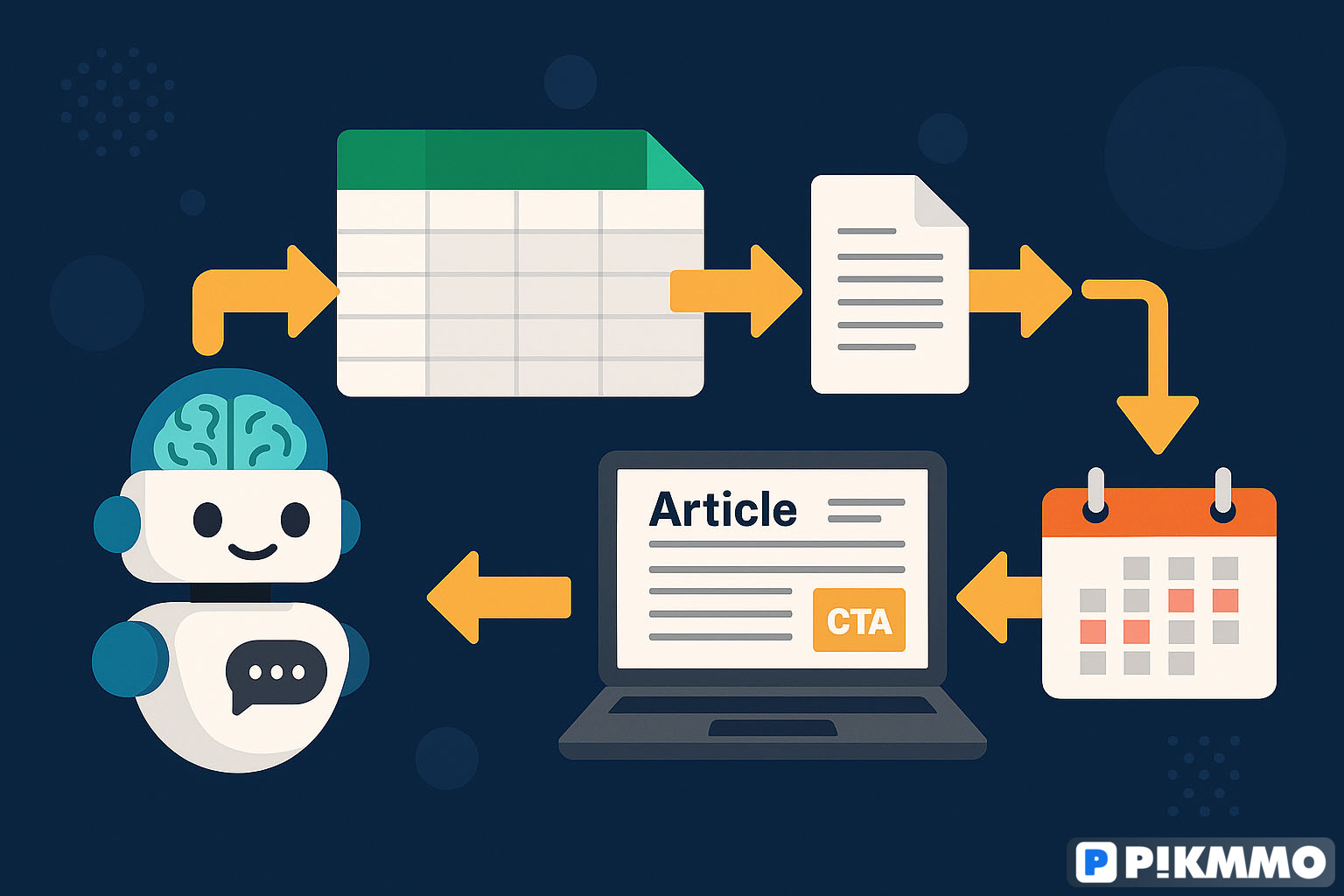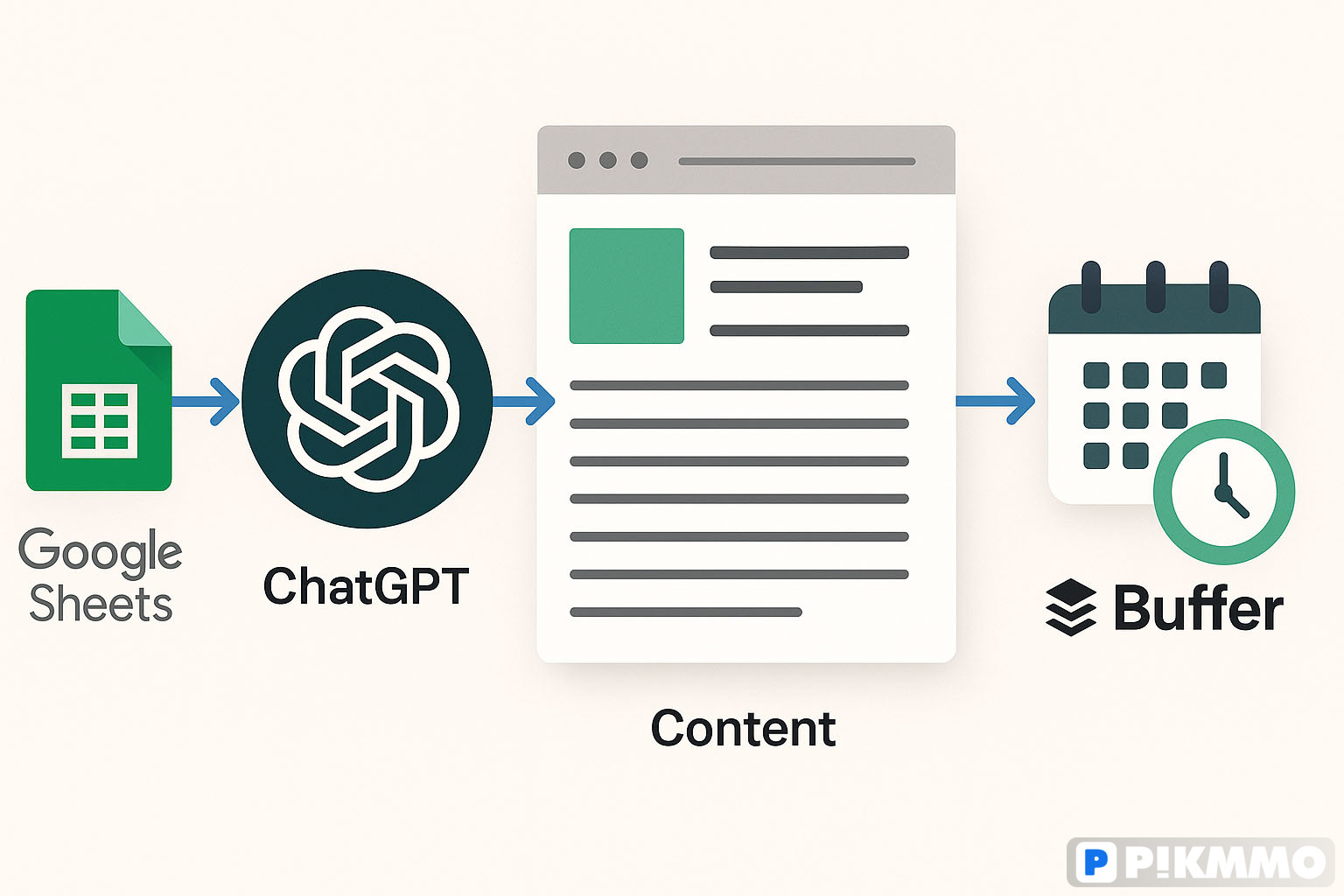Viết 1 bài content đã tốn công. Nhưng viết 10–20 bài cho chiến dịch thì sao? Lặp lại, copy – paste, dễ sót – dễ trùng – dễ chán.
Không có hệ thống thì team content sẽ luôn xoay vòng: nghĩ ý tưởng → viết → gửi duyệt → chỉnh sửa → đăng – tất cả đều thủ công. Lãng phí thời gian & không đồng bộ.
Trong bài này, bạn sẽ học cách thiết lập một hệ thống Google Sheet dùng AI để viết hàng loạt bài post. Từ ý tưởng tiêu đề → nội dung → CTA → lên lịch – tất cả tự động hóa bằng OpenAI API, Google Apps Script và mẫu Sheet đơn giản.
1. Cấu trúc Sheet mẫu cho multi-post
Các cột cơ bản cần có:
| STT | Tiêu đề | Từ khóa chính | Loại content | Mục tiêu bài viết | Tệp độc giả | CTA | Ngày đăng | Nội dung sinh | Link đăng |
|---|
Gợi ý mở rộng:
- Loại content: blog, social, email, landing page…
- Tệp độc giả: newbie, khách hàng cũ, người đã xem video, chưa biết sản phẩm
- Mục tiêu bài viết: nhận diện thương hiệu, thu lead, bán hàng, giữ chân
- Nội dung sinh: có thể gồm cả bản nháp markdown kèm HTML cho blog post
👉 Mỗi dòng là 1 bài viết – mỗi cột là 1 yếu tố cần cho prompt. Có thể filter, tag và tổng hợp theo chiến dịch.
2. Viết tiêu đề hàng loạt bằng prompt trong Sheet
Cách triển khai:
- Gắn hàm
=AI_TITLE()vào cột “Tiêu đề”. Hàm này sẽ lấy dữ liệu từ các cột “Từ khóa chính”, “Tệp độc giả”, “Mục tiêu bài viết” để sinh tiêu đề hấp dẫn.
Prompt mẫu trong Apps Script:
const prompt = `Viết 5 tiêu đề hấp dẫn cho dạng bài ${loaiContent} với từ khóa ${tuKhoa}, dành cho nhóm ${tepDocGia}, mục tiêu là ${mucTieu}. Tiêu đề ngắn gọn, hấp dẫn, có yếu tố gợi tò mò.`;Nâng cao:
- Dùng Claude để sinh tiêu đề cảm xúc, dùng Gemini để sinh tiêu đề có yếu tố A/B testing
- Kết hợp thêm Google Translate API nếu muốn tạo tiêu đề song ngữ (viết cả tiếng Anh/tiếng Việt)
3. Sinh nội dung từng bài bằng GPT
Luồng xử lý:
- Khi tiêu đề đã có → click nút “Viết bài” hoặc chạy trigger Apps Script
- Dữ liệu từ dòng sẽ gom thành prompt → gửi API OpenAI
- Nội dung được điền vào cột “Nội dung sinh” hoặc lưu riêng trong tab “Bản nháp”
Prompt chi tiết mẫu:
const contentPrompt = `Viết một bài ${loaiContent} theo tiêu đề: '${tieuDe}', dành cho nhóm '${tepDocGia}', với mục tiêu '${mucTieu}'. Yêu cầu:
- Độ dài: khoảng 300–400 từ
- Giọng văn: gần gũi, chuyên gia, truyền cảm hứng
- Có ví dụ thực tế và CTA cuối bài: '${cta}'
`;Nâng cấp:
- Tự động sinh cả mô tả meta (meta description) cho blog post
- Kết hợp Sheet → GPT → Gemini → Claude: mỗi AI đảm nhận 1 đoạn nội dung → ghép lại (như cấu trúc AIDA)
4. Tự động sinh CTA cho từng dòng
Quy trình:
- Gắn hàm
=AI_CTA()vào cột “CTA” để sinh đề xuất CTA phù hợp với bài viết đó
Prompt:
const ctaPrompt = `Gợi ý 3 CTA cụ thể cho bài viết có tiêu đề '${tieuDe}', mục tiêu '${mucTieu}', dành cho '${tepDocGia}'. Ngắn gọn, hành động rõ ràng.`;Gợi ý hành động:
- Tạo nút “Chọn CTA tốt nhất” → lấy CTA có từ khoá hành động mạnh nhất (VD: “Tải ngay”, “Khám phá”, “Xem demo”)
- Gắn thêm tracking UTM từng CTA để đo hiệu quả sau khi đăng
5. Tự động xuất bài & lên lịch đăng
Với WordPress:
- Cột “Nội dung sinh” sẽ có thêm mã HTML → Apps Script gửi dữ liệu qua API WP REST
- Gắn thời gian lên lịch từ cột “Ngày đăng”
- Tự động gắn tag, featured image (nếu có link trong Sheet)
Với social media:
- Dùng Make hoặc Zapier:
- Nếu cột “Loại content” = “social” thì push nội dung sang Meta, LinkedIn, Twitter API
- Có thể đính kèm ảnh hoặc link sản phẩm tự động từ cột khác
Buffer/Metricool:
- Kết nối Sheet → tạo queue lịch post lại bài vào ngày +7, +14, +30
- Gắn tag #republish để tự động quay vòng nội dung hiệu quả
6. Template Sheet mẫu bạn nên có
- multi-content-sheet-v1: Viết & lên lịch nội dung hàng loạt
- idea-bank-v1: Kho ý tưởng, phân loại tag, tệp khách hàng
- calendar-utm-v2: Quản lý lịch đăng + link tracking + kết quả đo hiệu quả (click, traffic, chuyển đổi)
Kết luận
Workflow AI không còn là khái niệm xa vời – chỉ cần Google Sheet + API + một vài dòng script, bạn có thể sở hữu cỗ máy sản xuất content hàng loạt. Không chỉ viết nhanh mà còn đúng mục tiêu, đủ CTA, đúng định dạng và tự động lên lịch.